Time Machine je izvrstan uslužni program za Mac. I to doista treba iskoristiti. Što se mene tiče, naučio sam lekciju kada mi se prije godinu dana srušilo računalo. Znao sam da moram početi sigurnosno kopirati svoje podatke. Pogledao sam puno opcija, ali nijedna mi nije imala više smisla od korištenja Time Machinea i vanjskog pogona. S obzirom da sam već imao dva, ovo mi je bilo najisplativije. Dopustite mi da vam pokažem kako ovo funkcionira. Jedna stvar koju treba napomenuti je da želite biti sigurni da imate vanjski pogon koji je kompatibilan s Time Machineom. Nije svaki vanjski tvrdi disk takav. Većina je ipak. Koristim vanjski disk Western Digital za Mac i kompatibilan je s Time Machineom.

Trebali biste imati ikonu Time Machine u traci izbornika. Ako to ne učinite, uvijek možete otići do Apple logotipa u gornjem lijevom kutu i kliknuti na njega, a zatim kliknite na Postavke sustava. Ovdje ćete pronaći Time Machine i kliknite na njega. Ako ga pronađete na traci izbornika, kliknite na njega, a zatim kliknite na "Open Time Machine Preferences".
Ovdje ćete moći postaviti svoj Time Machine i vanjski disk. Prvo provjerite je li vaš vanjski disk spojen na vaš Mac i da li ga Mac prepoznaje. Zatim ćete htjeti kliknuti Time Machine "uključeno". Nakon toga htjet ćete kliknuti na "Odaberi disk".
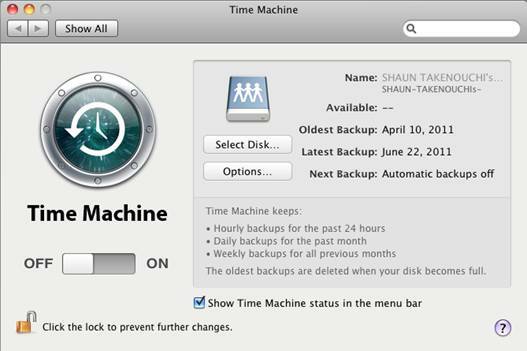
Ovdje ćete dobiti izbornik koji prikazuje popis dostupnih diskova s kojima možete koristiti Time Machine. Trebat ćete odabrati svoj vanjski disk. Kao što možete vidjeti na slici ispod, imam vanjski disk od 1 TB, kao i Time Capsule koji mogu koristiti.
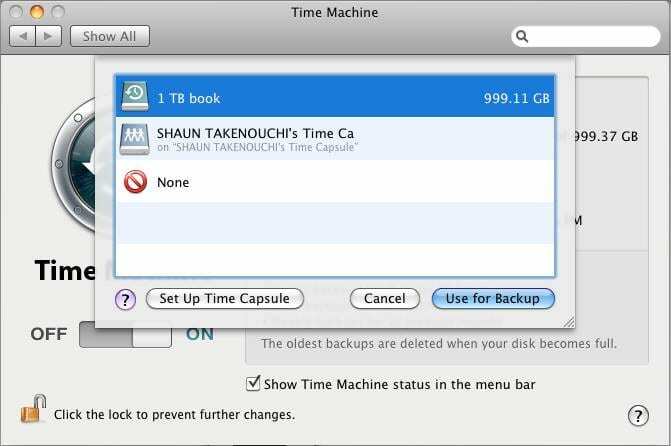
Nakon što odaberete svoj pogon, kliknite "Koristi za sigurnosnu kopiju". Onda ste spremni za polazak. Time Machine će sada koristiti vaš vanjski disk za automatsko sigurnosno kopiranje. Prva sigurnosna kopija će potrajati neko vrijeme, ovisno o vašoj internetskoj vezi. To je tipično jer postoji mnogo podataka za sigurnosno kopiranje na prvoj sigurnosnoj kopiji.

Opsjednut tehnologijom od ranog dolaska A/UX-a na Apple, Sudz (SK) odgovoran je za uredništvo AppleToolBoxa. Sjedište mu je u Los Angelesu, CA.
Sudz je specijaliziran za pokrivanje svega macOS-a, nakon što je tijekom godina pregledao desetke razvoja OS X i macOS-a.
U prijašnjem životu, Sudz je radio pomažući tvrtkama s liste Fortune 100 u njihovim težnjama prema tehnologiji i poslovnoj transformaciji.